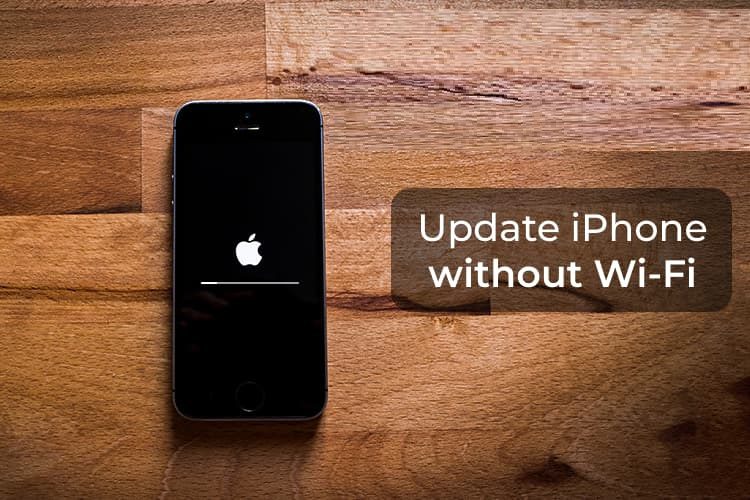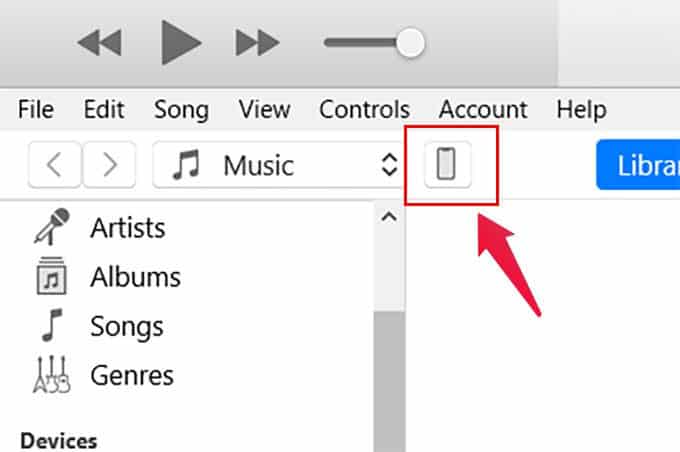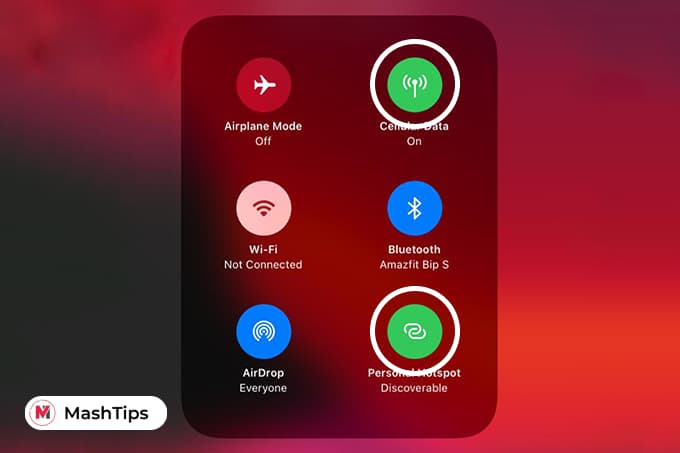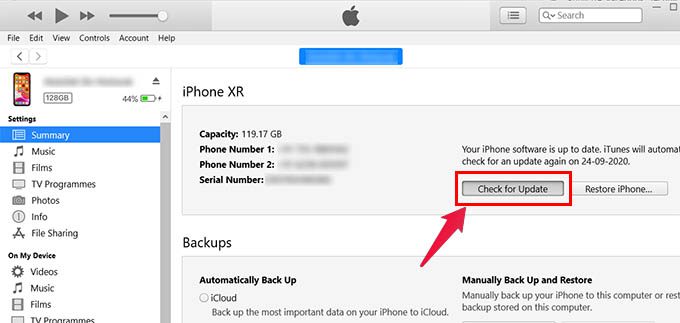So aktualisieren Sie das iPhone ohne WLAN mit Mobilfunkdaten
Wenn Apple iPhone-Benutzern neue iOS-Updates zur Verfügung stellt, müssen Sie darauf gespannt sein, diese zu erhalten. Sie benötigen eine zuverlässige iFi-Verbindung, um die neueste Version von iOS auf Ihr iPhone herunterzuladen und zu installieren. Wenn Sie derzeit jedoch keine WLAN-Verbindung haben, müssen Sie das iPhone ohne WLAN über Mobilfunkdaten aktualisieren.
In diesem Artikel zeigen wir Ihnen, wie Sie Ihr iPhone ohne WLAN mit Ihrem mobilen Datentarif aktualisieren.
Aktualisieren Sie das iPhone mit Mobilfunkdaten von iTunes
Um nach Updates für Ihr iPhone zu suchen, gibt es in den Einstellungen eine Option. Sie müssen nur zu Einstellungen > Allgemein > Software-Updates gehen, um nach dem neuesten Update zu suchen und es zu installieren. Sie werden jedoch aufgefordert, eine WLAN-Verbindung herzustellen. Wenn Sie keins haben, können Sie Ihr iPhone mit iTunes auf Ihrem Computer über Mobilfunkdaten aktualisieren.
- Tun Installieren und öffnen iTunes Auf einem Windows-PC.
- Verbinden Sie Ihr iPhone mit einem USB-Lightning-Kabel mit Ihrem Computer.
- Aktivieren Mobile Daten und persönlicher Hotspot über das Kontrollzentrum auf Ihrem iPhone.
- Verbinden Sie den Computer mit dem iPhone-Hotspot.
- Tippen Sie im Popup-Menü Ihres iPhones auf „Vertrauen“.
- Klicken Sie nun oben auf die iPhone-Symbolschaltfläche.
- Klicken Sie im Zusammenfassungsfenster auf die Schaltfläche „Nach Updates suchen“.
Stellen Sie sicher, dass Ihr PC oder Laptop mit dem mobilen Hotspot vom iPhone verbunden ist, bevor Sie nach Updates suchen. Außerdem ist es immer besser, direkt von iTunes aus ein vollständiges iPhone-Backup auf einen Windows-PC zu erstellen, um Datenverluste zu vermeiden.
Verwenden Sie einen mobilen Hotspot von einem anderen Telefon aus
Dies ist eine Methode der alten Schule, von der wir fast garantieren können, dass sie perfekt funktioniert. Sie können dieser Methode folgen, um das iPhone ohne WLAN zu aktualisieren, wenn Sie derzeit keinen Computer haben, um iTunes herunterzuladen. Wenn Sie eine SIM-Karte auf Ihrem iPhone haben, die über ausreichend Mobilfunkdaten verfügt, befolgen Sie die Schritte.
- b ersetzenSIM-Leistung die einen Mobilfunktarif mit einem Zweittelefon haben, oder von der Karte eines Freundes.
- Aktivieren Sie mobile Daten und persönlichen Hotspot/Mobile Hotspot auf dem sekundären Gerät.
- Tun Verbinden Sie Ihr iPhone mit WLAN.
- geh zum Einstellungen > Allgemein > Software-Updates auf dem iPhone Zum Herunterladen und Installieren von iOS-Updates.
Dies kann problemlos funktionieren, da Sie eine WLAN-Verbindung verwenden, auch wenn diese von einem anderen Telefon über Mobilfunkdaten erfolgt. So können Sie mit Ihrem Mobilfunk-Datentarif die neuesten iOS-Versionen herunterladen und installieren und das iPhone ohne WLAN aktualisieren.